
Slimme lijsten aanmaken en wijzigen in Contacten op de Mac
Je kunt een slimme lijst aanmaken die contactpersonen automatisch ordent in lijsten op basis van criteria die je opgeeft. Je kunt bijvoorbeeld een slimme lijst 'Boekenclub' aanmaken voor alle contactpersoonkaarten waar het woord "boek" in het veld 'Notitie' voorkomt. Wanneer je het woord "boek" aan dat veld toevoegt of eruit verwijdert, wordt de slimme lijst automatisch bijgewerkt om deze contactpersonen op te nemen of uit te sluiten.
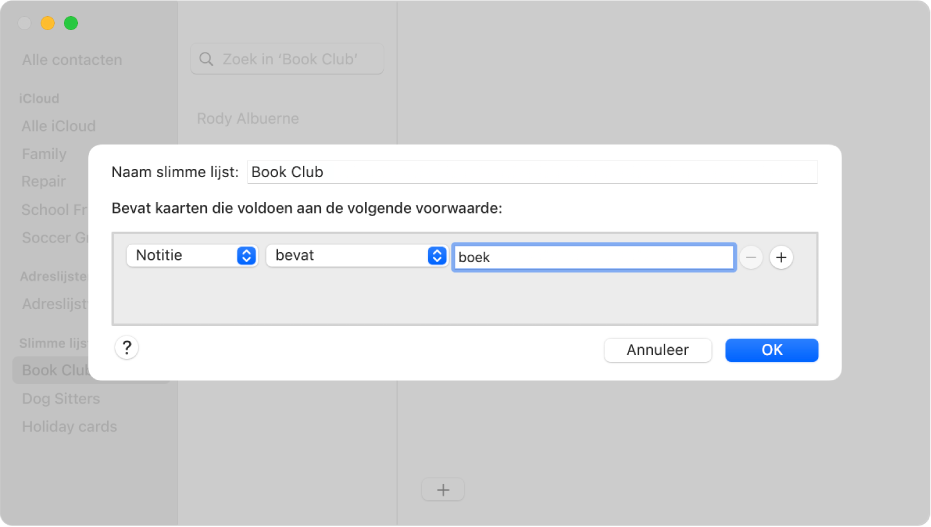
Tip: De slimme lijst 'Laatste import' is standaard aanwezig in Contacten en neemt automatisch de contactpersonen op die je onlangs hebt geïmporteerd.
Een slimme lijst aanmaken
In een slimme lijst kunnen contactpersonen van elke willekeurige account worden opgenomen.
Kies in de app Contacten
 op de Mac 'Archief' > 'Nieuwe slimme lijst'.
op de Mac 'Archief' > 'Nieuwe slimme lijst'.Geef de slimme lijst een naam.
Als je bijvoorbeeld een slimme lijst aanmaakt voor alle contactpersonen die in San Francisco wonen, kun je deze groep 'SF' noemen.
Geef de criteria op.
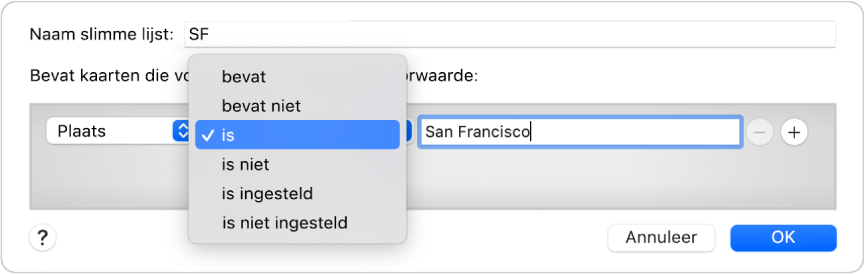
Geef de eerste voorwaarde op: Klik op het eerste venstermenu en kies een optie (zoals 'Naam', 'Bedrijf' of 'Plaats') en voltooi de voorwaarde door de andere menu's of velden te gebruiken wanneer deze worden weergegeven (dit hangt af van je keuze in het eerste venstermenu).
Als je bijvoorbeeld contactpersonen wilt opnemen die in San Francisco wonen, kies je in het eerste venstermenu 'Plaats' en 'is' in het tweede en voer je vervolgens in het tekstveld "San Francisco" in. Alle contactpersonen die 'San Francisco' als plaats hebben, worden automatisch opgenomen.
Voorwaarden toevoegen of verwijderen: Klik op de knop met het plusteken
 om aanvullende voorwaarden op te geven (mogelijk moet je scrollen om deze te zien). Om een voorwaarde te verwijderen, klik je op de bijbehorende knop met het minteken
om aanvullende voorwaarden op te geven (mogelijk moet je scrollen om deze te zien). Om een voorwaarde te verwijderen, klik je op de bijbehorende knop met het minteken  .
. Het bereik van meerdere voorwaarden opgeven: Als je twee of meer voorwaarden hebt, wordt er een venstermenu weergegeven waarin je kunt kiezen of een contactpersoon moet voldoen aan een of meer of alle voorwaarden om te worden opgenomen in de slimme lijst.
Klik op 'OK'.
Wanneer je de slimme lijst selecteert in de navigatiekolom, worden de contactpersonen die voldoen aan de criteria van deze lijst weergegeven.
Een slimme lijst wijzigen
Je kunt contactpersonen niet rechtstreeks toevoegen aan of verwijderen uit een slimme lijst. Om te wijzigen wie er in de slimme lijst wordt opgenomen, moet je de criteria van de lijst wijzigen.
Selecteer in de app Contacten
 op de Mac een slimme lijst in de navigatiekolom en kies vervolgens 'Wijzig' > 'Wijzig slimme lijst'.
op de Mac een slimme lijst in de navigatiekolom en kies vervolgens 'Wijzig' > 'Wijzig slimme lijst'.Wijzig voorwaarden, voeg ze toe of verwijder ze.
Klik op 'OK'.
De naam van een slimme lijst wijzigen
Selecteer in de app Contacten
 op de Mac een slimme lijst in de navigatiekolom.
op de Mac een slimme lijst in de navigatiekolom.Kies 'Wijzig' > 'Wijzig naam van lijst' en geef de nieuwe naam op.